IPhone 14 Pro mang lại nhiều điều đầu tiên cho Apple. Có rất nhiều thứ để giải nén, từ màn hình luôn bật đến camera 48MP. Thật không may, những tính năng mới này cũng mang lại một chút lo lắng về pin, vì nhiều đánh giá đã cho rằng iPhone 14 Pro không thể theo kịp hiệu suất pin của các mẫu cũ.
Vì vậy, chúng tôi sẽ khám phá một số cách để tối đa hóa thời lượng pin trên iPhone 14 Pro của bạn, đảm bảo nó kéo dài cả ngày. Một số thủ thuật này liên quan đến việc vô hiệu hóa các tính năng phần cứng, trong khi những thủ thuật khác sẽ yêu cầu bạn điều chỉnh các tùy chọn phần mềm.
Nếu bạn vừa nhận được iPhone 14 Pro và khôi phục nó từ bản sao lưu, chúng tôi khuyên bạn nên cho thiết bị một thời gian để hoàn tất việc lập chỉ mục dữ liệu và khôi phục ảnh, tin nhắn và các nội dung liên quan đến ứng dụng khác được lưu trữ trên đám mây.
1. Tắt màn hình luôn bật
Không giống như các đối tác Android của nó, màn hình luôn bật cho iPhone hiển thị tất cả các yếu tố thường hiển thị trên Màn hình khóa. Từ hình nền của bạn đến các vật dụng kiểu Apple Watch của iOS 16, mỗi phần tử đều duy trì vị trí của nó, mặc dù ở trạng thái mờ, làm mới ở tần số 1Hz và cập nhật theo thời gian thực.
Tuy nhiên, việc giữ iPhone 14 Pro của bạn ở trạng thái này sẽ cản trở độ bền của pin trong thời gian dài. Dưới đây là các bước cần làm để tắt màn hình luôn bật trên iPhone của bạn và tiết kiệm pin:
- Mở Cài đặt trên iPhone của bạn và đi đến Độ sáng màn hình trang.
- Cuộn xuống và tìm Luôn luôn chuyển đổi.
- Bây giờ, hãy nhấn để tắt màn hình luôn bật.
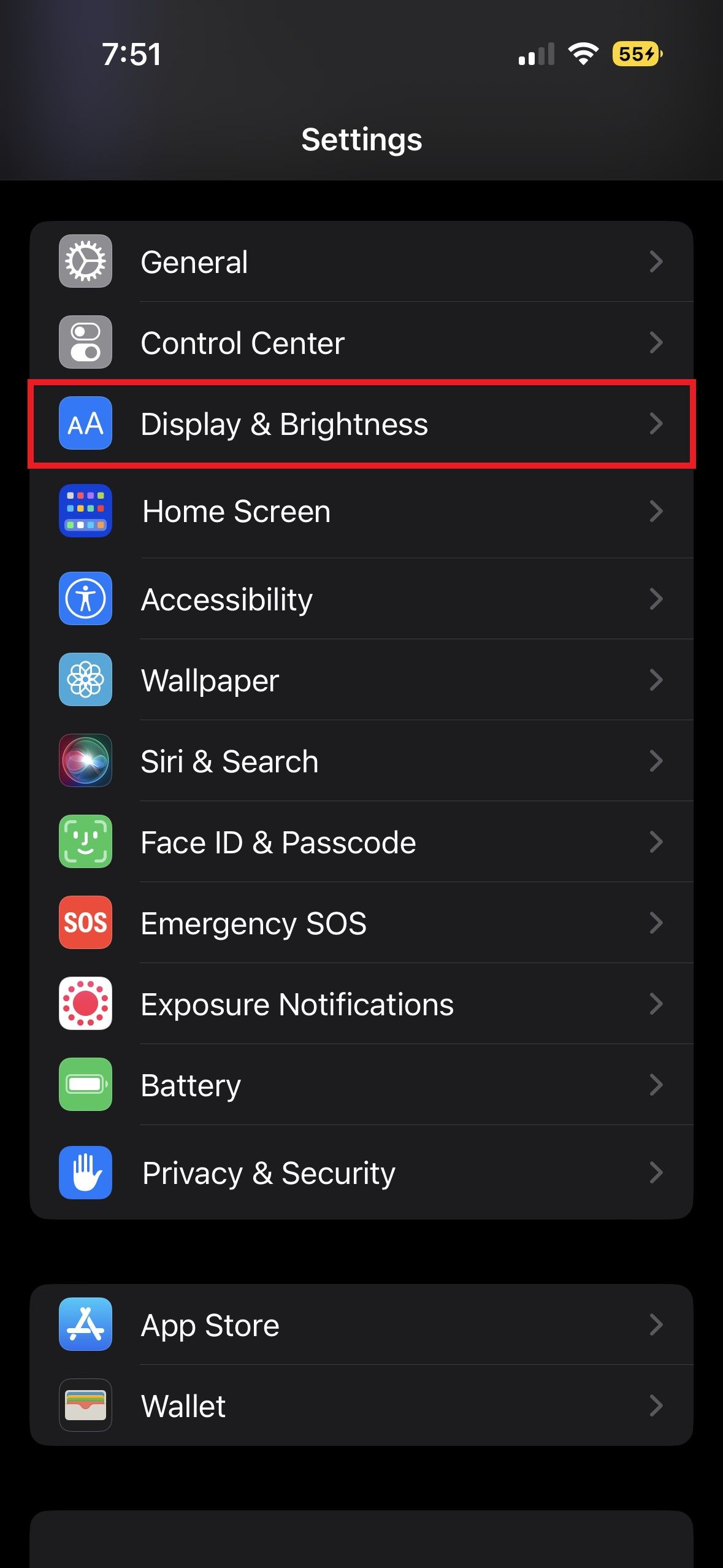
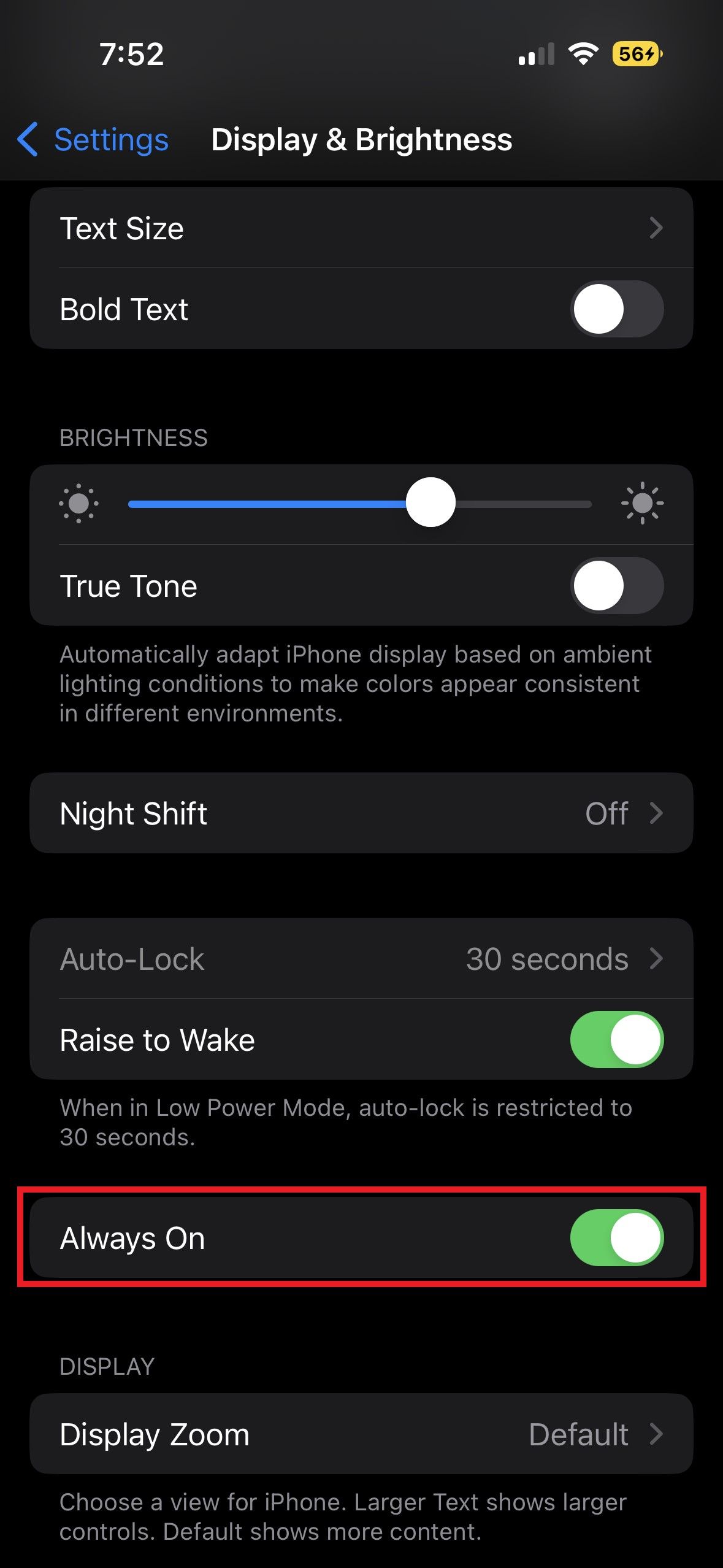
Mặc dù các màn hình có tốc độ làm tươi cao rất dễ nhìn và thậm chí còn tốt hơn khi sử dụng, nhưng chúng lại đe dọa làm căng pin. IPhone 13 Pro đã xử lý việc thực hiện này tương đối tốt và chúng tôi mong đợi điều tương tự từ iPhone 14 Pro. Tuy nhiên, nếu bạn đang gặp khó khăn, việc hạn chế ProMotion để tắt hiển thị tốc độ làm mới cao sẽ giúp tận dụng tối đa thời gian sạc còn lại của iPhone.
Làm theo các bước dưới đây để giới hạn tốc độ làm mới iPhone của bạn.
- Mở Cài đặt trên iPhone của bạn và đi tới Khả năng tiếp cận.
- Bây giờ, hãy nhấn vào Cử động.
- Để hạn chế điện thoại của bạn ở 60Hz, hãy bật Giới hạn tốc độ khung hình chuyển đổi.
3. Tắt Độ sáng Tự động
Một mẹo quan trọng khác để tiết kiệm pin trên iPhone là tắt tính năng Độ sáng tự động của iOS. Điều này thậm chí còn quan trọng hơn trên iPhone 14 Pro, vì thiết bị có thể đạt đỉnh 2000 nits khi sử dụng ngoài trời. Mức độ sáng đó có thể làm căng pin nghiêm trọng nếu sử dụng trong thời gian dài.
Bạn có thể tắt Độ sáng tự động bằng cách làm theo các bước được liệt kê bên dưới:
- Mở Cài đặt và nhấn vào Khả năng tiếp cận.
- Tiếp theo, đi vào Kích thước màn hình & văn bản thực đơn.
- Cuộn xuống cuối màn hình này và tắt Độ sáng tự động.
4. Vô hiệu hóa Haptics trên bàn phím
Một bổ sung mới trong iOS 16, Bàn phím Haptics là thứ bạn có thể sẽ không đánh giá cao trừ khi bạn đã trải nghiệm nó trực tiếp. Thật không may, tính năng này đi kèm với một cảnh báo: một trong những trang hỗ trợ của Apple cho biết tính năng này sẽ tác động tiêu cực đến pin iPhone của bạn.
Mặc dù tính năng này bị tắt theo mặc định, nhưng nếu bạn đã bật hoặc khôi phục iPhone 14 Pro của mình từ bản sao lưu thiết bị đang sử dụng tính năng này, thì bạn nên tắt tính năng này ngay bây giờ. Chỉ cần làm theo các bước sau:
- Mở Cài đặt và chọn Âm thanh & Haptics.
- Xác định vị trí và nhấn vào Phản hồi bàn phím.
- Từ hai tùy chọn, hãy tắt Haptics.
5. Giảm hoạt động ứng dụng nền
Tiếp theo trong danh sách của chúng tôi là giới hạn các hoạt động ứng dụng nền trên iPhone của bạn. Ngày nay, người ta thường biết rằng các ứng dụng trên thiết bị của chúng ta thường hoạt động trong nền. Làm việc đằng sau hậu trường và liên tục làm mới dữ liệu giúp đảm bảo bạn nhận được thông báo đúng giờ và có thể truy cập vào các ứng dụng — thường ở cùng trạng thái mà bạn đã để lại — mà không bị trễ nhiều.
Tuy nhiên, hoạt động nền liên tục có thể gây tiêu hao pin đáng kể và sử dụng hết dữ liệu di động. Trước đây là phổ biến hơn ở các khu vực có khả năng tiếp nhận tế bào kém. Do đó, việc tắt tính năng Làm mới ứng dụng nền có thể tiết kiệm một phần thời lượng pin trên iPhone 14 Pro của bạn.
Thực hiện theo các bước được liệt kê bên dưới để thực hiện các thay đổi cần thiết.
- Mở Cài đặt và đi đến Chung.
- Định vị Làm mới ứng dụng nền phần phụ
- Bạn sẽ có tùy chọn để quyết định riêng ứng dụng nào có thể làm mới trong nền. Tắt công tắc đối với các ứng dụng mà bạn cho là không cần thiết.
Nút chuyển đổi Làm mới ứng dụng nền ở trên cùng cũng sẽ cho phép bạn chọn xem bạn muốn tính năng này hoạt động qua dữ liệu di động hay chỉ Wi-Fi.
6. Tắt 5G
Cuối cùng trong danh sách của chúng tôi là vô hiệu hóa 5G trên iPhone. Bất kể lợi thế về tốc độ, các thành phần phần cứng chịu trách nhiệm kết nối với mạng 5G sẽ tiêu tốn thêm năng lượng. Ngoài ra, việc thiếu các tháp hỗ trợ 5G có thể dẫn đến việc thiết bị của bạn liên tục tìm kiếm tín hiệu. Vì vậy, chúng tôi khuyên bạn nên tắt 5G trên iPhone 14 Pro của mình để giúp kéo dài thời gian sử dụng với một lần sạc.
Làm theo các bước được liệt kê bên dưới để làm như vậy:
- Mở Cài đặt trên iPhone của bạn và nhấn vào Di động.
- Bây giờ, hãy nhấn vào Tùy chọn dữ liệu di độngtheo dõi bởi Thoại & dữ liệu.
- Trên màn hình này, hãy chọn 5G tự động hoặc LTE.
Bạn có thể thấy thuật ngữ Dữ liệu di động thay vì Di động trên một số thiết bị. Sự khác biệt là do cấu hình ngôn ngữ của iPhone.
Tùy chọn đầu tiên sẽ cho phép iPhone của bạn tìm kiếm và kết nối với mạng 5G nếu nó xác định tác động đến tuổi thọ pin sẽ không đáng kể. Tính năng thứ hai sẽ ngăn kết nối với mạng 5G và ngừng tìm kiếm các mạng khả dụng trong vùng lân cận của bạn, do đó giúp tiết kiệm pin trên iPhone của bạn.
Nhận được nhiều thời gian hơn từ bộ sạc iPhone của bạn
Vì iPhone vẫn không hỗ trợ sạc nhanh hơn 20W nên việc sạc pin từ mức phần trăm thấp đến gần đầy có thể khá lâu. Bằng cách làm theo các bước chúng tôi đã liệt kê ở trên để tắt màn hình luôn bật, cảm ứng bàn phím, v.v., bạn sẽ có thể tiết kiệm pin trên iPhone 14 Pro của mình. Điều này cho phép bạn tránh xa bộ sạc của mình một thời gian nữa.











